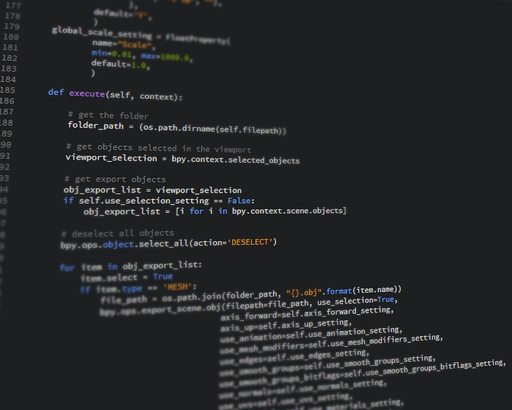Ubuntu16にCordova開発環境を構築するよ
どもども、最近は再びのアプリ開発熱が激しい自分です。普段はMacBookに構築したCordova開発環境でアプリを作っているのですが、自宅のデスクトップPC(Ubuntu)にも開発環境が欲しくなったので、今回はUbuntu16にCordovaのAndroidアプリ開発環境を構築していこうと思います。
OS : Ubuntu 16.04 LTS
1. nodeJSのインストール
まずは、nodeJS(&npm)のインストールをしていきます。正直公式サイトさんに日本語の説明が載っているのでそちらを参考にしてくだされば解決なのですが、あえて書いていきます。
インストールは以下のコマンドでできます。
|
1 2 3 |
$ curl -sL https://deb.nodesource.com/setup_6.x | sudo -E bash - $ sudo apt-get install -y nodejs $ sudo apt-get install -y build-essential # 任意 |
以上のコマンドでnodeJSとパッケージ管理ソフトであるnpmが使えるようになったと思います。ですが自分の環境だとインストールされたnpmのバージョンが古いものだったので以下のコマンドでアップデートしました。
|
1 2 |
$ npm --version # バージョンの確認 $ sudo npm install npm -g |
上記の作業を行ったところ自分が実際にやった時点ではv3.10.10がv5.5.1にバージョンアップしました。これでnodeJSのインストールはおしまいです。
2. cordovaのインストール
次はcordovaさんのインストールです。正直公式サイトさんに説明が載っているのでそちらを参考にしてくだされば解決なのですが、あえて書いていきます。
インストールは以下のコマンドでできます。
|
1 |
$ sudo npm install -g cordova |
たったこれだけで、インストールは完了です。また、Androidアプリではなくブラウザで動けばいいやというだけでしたらこれ以降の作業は不要です。
3. Andriod環境の構築
さて、次はAndroidアプリを開発するための環境を構築していきます。まずは、Android SDKのインストールなのですが、参考サイトさんで先にJDKなんかをインストールしていたので、以下のコマンドを書いておきます。
|
1 2 |
$ sudo apt-get install openjdk-8-jdk $ sudo apt install gradle |
これで準備はできたので、次はAndroid SDKを導入していきます。これはAndroid Studioをインストールすれば勝手にやってくれます。Android Studioは公式サイトからダウンロードすることができます。こちらのサイトからLinux版(android-studio-ide-xxxx.xxxx-linux.zip : xは適当な数字)をダウンロードしてきてください。
ダウンロードが完了したら、適当なディレクトリに解凍してください。解凍が完了したら中にある”bin”の中にある”studio.sh”を起動してください。すると初回起動ではインストール&初期設定が始まります。この時にかってにSDKなどのインストールをやってくれるみたいです。便利な時代になったものですね。
ちなみに初回起動時、はじめに”以前の設定を読み込むか”を聞かれますが、今回は初めてのインストールだったので無視しました。あとは画面の指示通りに進んでいけば完了です。詳しくはAdnroid Studioさんの公式ヘルプをご確認ください。
今後Android Studioを起動するときは、先ほどのstudio.shを起動するか、studio.shが入っているディレクトリにパスを通すか、起動しているときにLauncher(Windowsで言うところのタスクバー)に登録すればいいと思います。
最後にAndroid SDKのツールが入っているディレクトリにパスを通していきます。編集するのはホームディレクトリにある.bashrcというファイルです。このファイルの最下部にでも以下の記述を追加してください。また追加する記述のパスはご自身の環境に合わせて書き換えてください(特に”PATH-TO”のところ)。
|
1 |
export PATH=${PATH}:/PATH-TO/android-sdk-linux/tools:/PATH-TO/android-sdk-linux/platform-tools |
SDKの位置がわからない時はAndroid Studioを起動したウィンドウの右下にあるConfigreから”SDK Manager”を選択して出てくる、”Android SDK Location”を参照してください。
以上の記述が終わったら以下のコマンドで反映させてください。
|
1 |
$ source ~/.bashrc |
最後にアプリのビルドに必要な者たちをインストールしていきます。GUIでやる場合は上記の”SDK Manager”からやってもいいのですが、参考サイトさんではコマンドでやっていたので、こちらでも紹介しておきます。自分のAndroid端末はAndroid-SDK-26に該当するため、今回はこの端末で起動するために必要な最低限のものをインストールしていきます。
というわけで、コマンドは以下のとおりです。 例のごとく”PATH-TO”あたりはご自身の環境に合わせて書き換えてください。先ほどのSDKのパス通しと同じところです。
|
1 2 |
$ /PATH-TP/android-sdk-linux/tools/bin/sdkmanager "platforms;android-26" $ /PATH-TO/android-sdk-linux/tools/bin/sdkmanager "build-tools;26.0.1" |
これで環境構築は終了です。
4. 試してみる
では最後に、Cordovaのプロジェクトを作り、実際にAndroid端末で実行できるかをチェックしたいと思います。というわけで以下のコマンドたちで、プロジェクトを作成→プラットフォームにブラウザ&Androidを追加→ブラウザとAndroid端末で起動確認をやっていきます。
|
1 2 3 4 5 6 |
$ cordova create Test $ cd Test $ cordova platform add browser $ cordova platform add android $ cordova run browser $ cordova run android |
これで起動が確認できたら今回は終了です。
おわりに
「Node.jsとnpmをubuntu 16.04 serverにインストールする」
「Ubuntu 16.04にAndroid SDKをインストール」